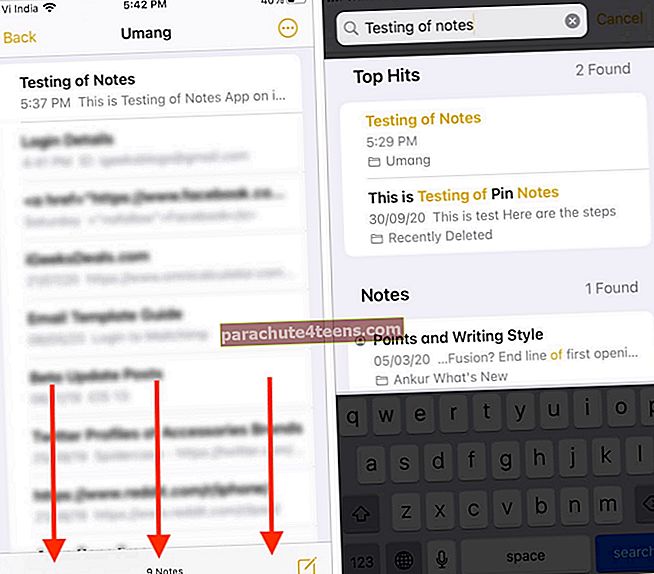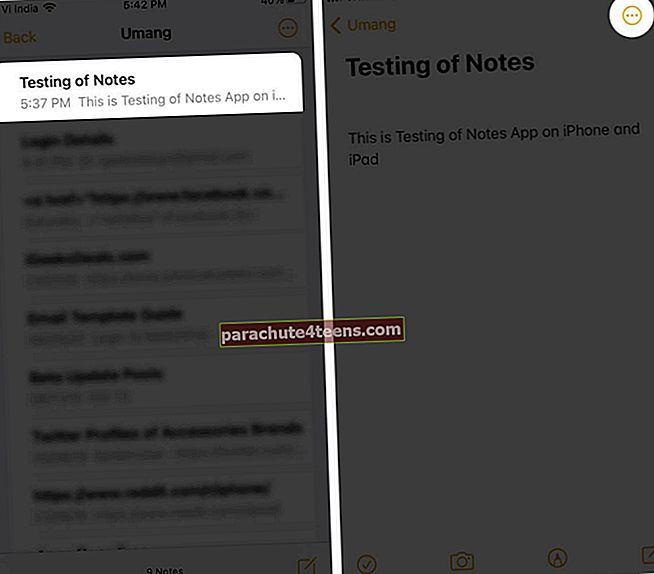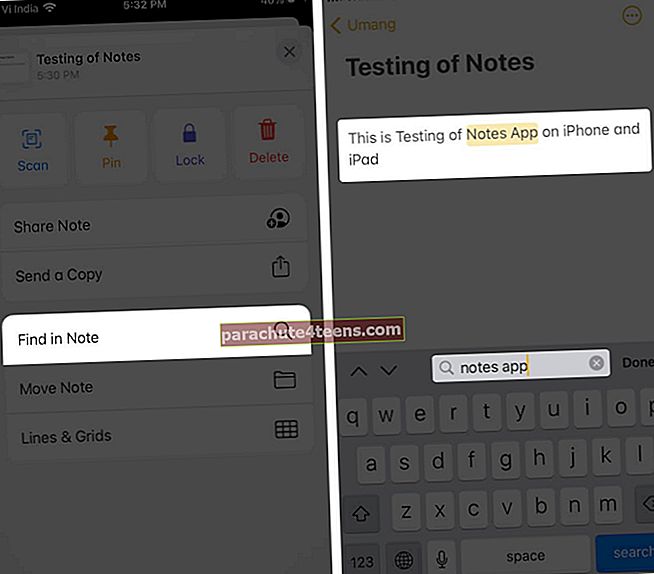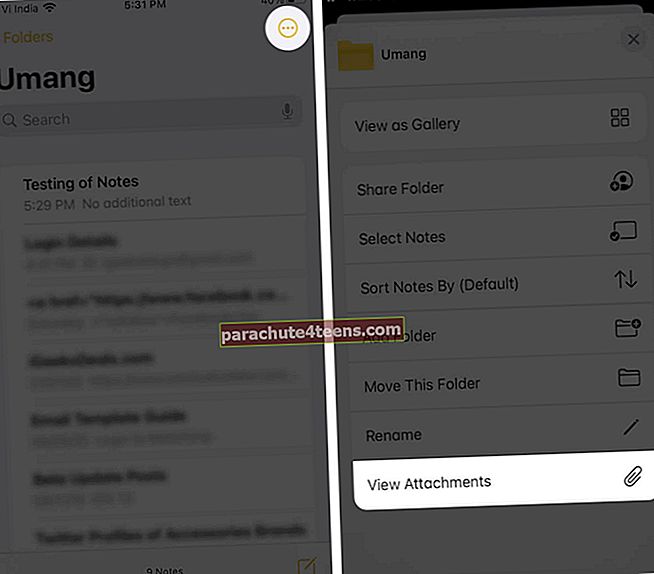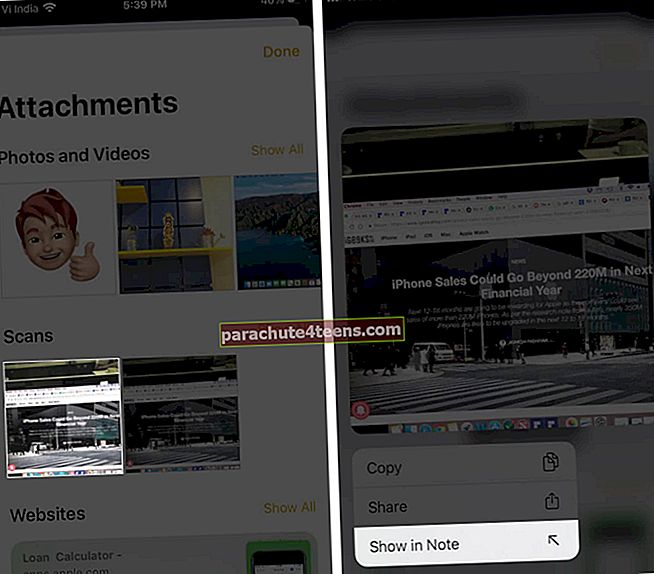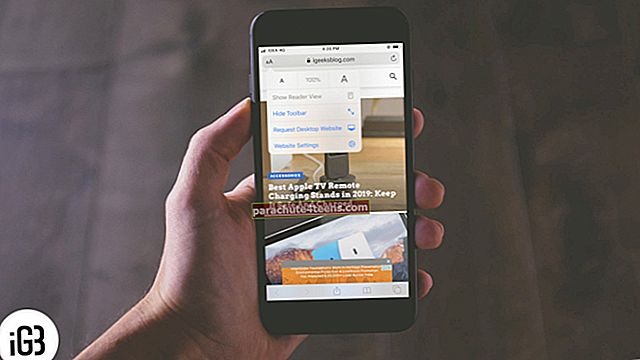Nếu bạn thích sử dụng ứng dụng Ghi chú trên iPhone hoặc iPad của mình, bạn nên biết cách tìm kiếm một từ khóa hoặc cụm từ cụ thể trong ứng dụng đó. Điều này có thể giúp bạn nhanh chóng tìm thấy một số thông tin cụ thể hoặc tìm một ghi chú cụ thể một cách dễ dàng. Bạn cũng có thể tìm kiếm trong Ghi chú từ menu chia sẻ để thuận tiện cho bạn. Dưới đây là mọi thứ bạn cần biết về cách tìm kiếm trong ứng dụng Ghi chú trên iPhone hoặc iPad.
- Cách tìm kiếm một ghi chú cụ thể trên iPhone và iPad
- Tìm kiếm trong Ghi chú trên iPhone và iPad từ Menu Chia sẻ
- Cách tìm kiếm tệp đính kèm bằng Ghi chú trên iPhone và iPad
Cách tìm kiếm ghi chú cụ thể trên iPhone và iPad
- Mở Ứng dụng ghi chú trên iPhone của bạn.
- Kéo màn hình xuống và chạm vào Trường Tìm kiếm.
- Nhập những gì bạn đang tìm kiếm và bạn sẽ tìm thấy đã tìm kiếmtừ được đánh dấu.
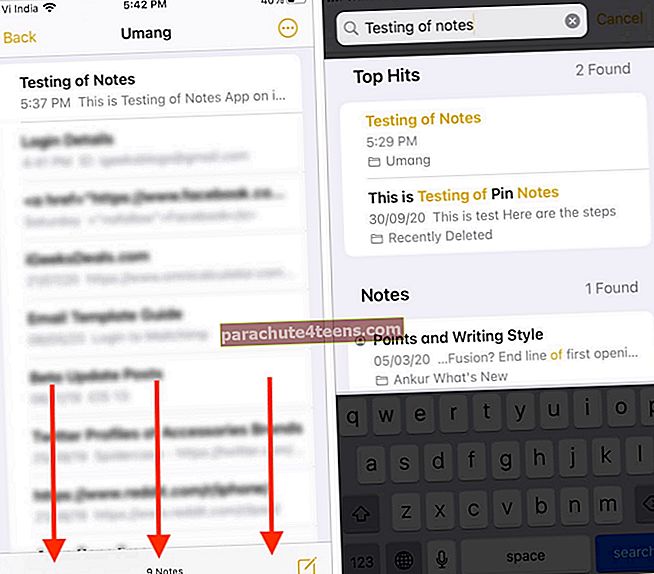
Quá trình quét cũng sẽ xác định nội dung bên trong ghi chú của bạn trong ảnh. Tìm kiếm cũng có thể xác định vị trí văn bản chi tiết trong tài liệu quét, chẳng hạn như biên nhận hoặc hóa đơn.
Làm thế nào để Tìm kiếm trong Ghi chú trên iPhone và iPad từ Menu Chia sẻ
- Phóng Ứng dụng ghi chú trên iPhone của bạn.
- Nhấn vào Ghi chú trong đó bạn muốn tìm kiếm.
- Gõ vào thêm biểu tượng có sẵn ở góc trên cùng bên phải.
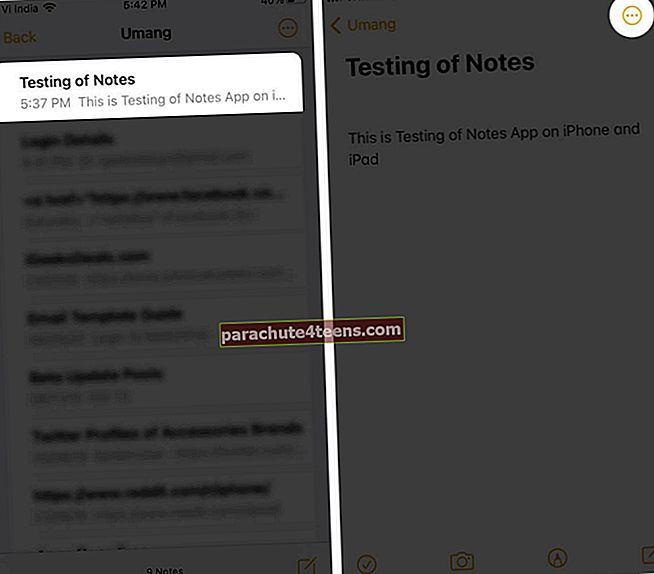
- Cuộn xuống và nhấn vào Tìm trong Ghi chú.
- Bây giờ, hãy nhập nội dung bạn đang tìm kiếm và tìm nội dung đã tìm kiếm của bạn được đánh dấu.
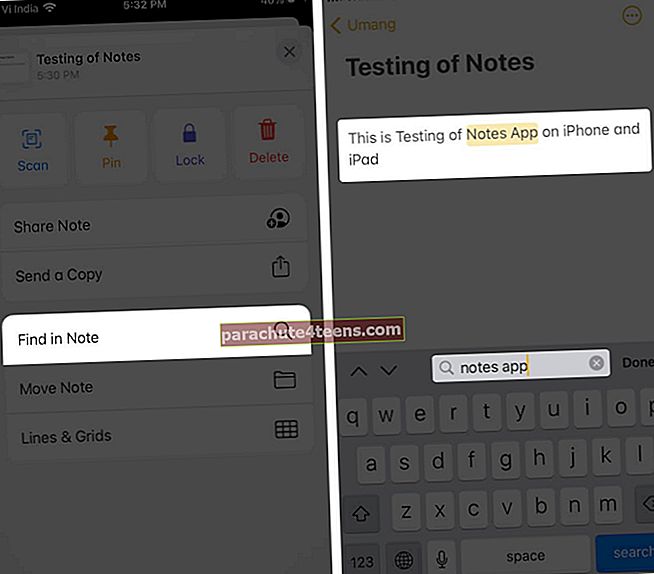
Cách tìm kiếm tệp đính kèm bằng Ghi chú trên iPhone và iPad
- Đi đến một thư mục hoặc nhấn vào Tất cả iCloud.
- Nhấn vào Biểu tượng khác góc trên bên phải.
- Nhấn vào Xem phần đính kèm.
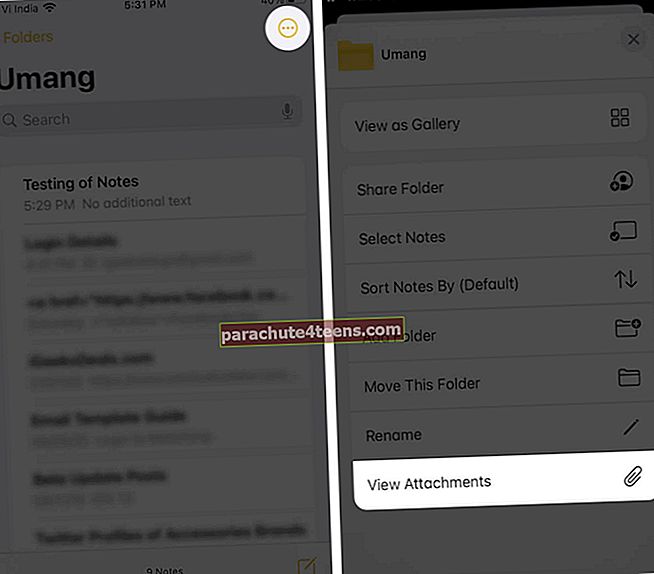
- Để chuyển đến ghi chú có tệp đính kèm, hãy chạm và giữ hình thu nhỏ của tệp đính kèm, sau đó nhấn Hiển thị trong Ghi chú.
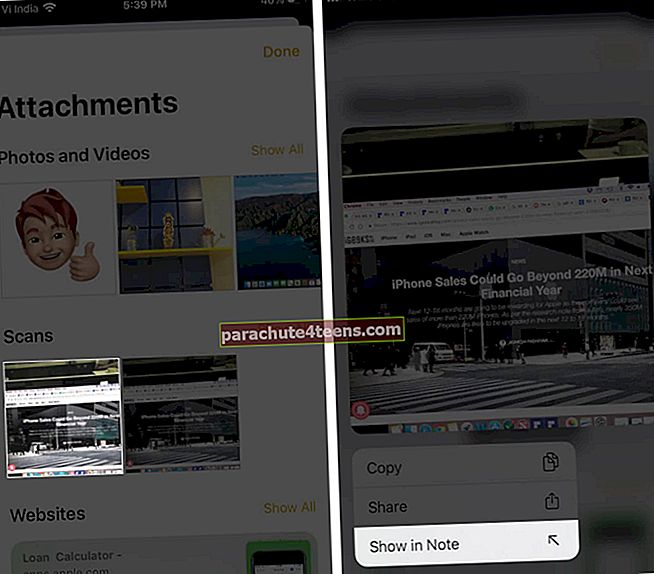
Đang ký tắt!
Hy vọng tất cả các bạn thấy hướng dẫn ngắn này có lợi. Hãy chia sẻ quan điểm của bạn bên dưới trong phần bình luận! Lần tới, chúng tôi sẽ gặp bạn với nhiều thông tin chi tiết hơn. Cho đến khi cập nhật tất cả các tính năng mới sắp ra mắt !!
Bạn cũng có thể thích đọc:
- Cách thêm ghi chú vào Trung tâm điều khiển trên iPhone và iPad
- Chia sẻ thư mục ứng dụng ghi chú trên iPhone, iPad và Mac
- Cách khôi phục các ghi chú đã xóa từ iPhone và iPad
- Mẹo sử dụng ứng dụng Notes trên iPhone và iPad giống như một chuyên gia